Mật khẩu dùng cho Macbook của bạn được sử dụng cho rất nhiều mục đích khác nhau. Một điều không may là bạn không thể nào vô hiệu hóa được mật khẩu một cách hoàn toàn. Nhưng khi mà bạn có thể thiết lập được máy Mac của mình để bạn không cần phải nhập lại mật khẩu mỗi khi mở khóa màn hình. Dưới đây là cách xóa mật khẩu macbook mà bạn có thể làm theo.
Những lợi ích khi có và rủi ro khi không có mật khẩu của Macbook
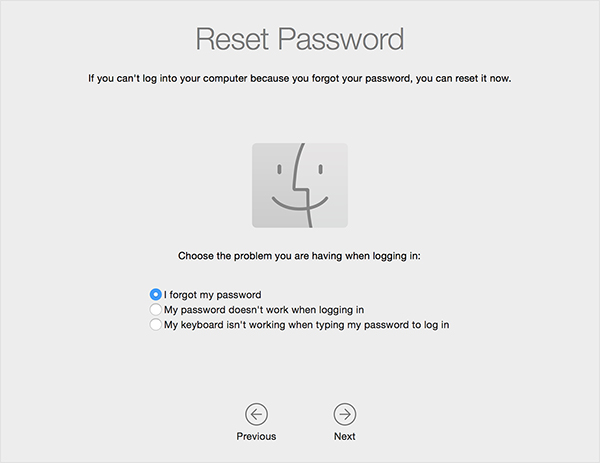
-
Lợi ích khi có mật khẩu
Hạn chế người khác có thể sử dụng được chiếc Macbook của mình
Giúp bạn bảo vệ thông tin, dữ liệu quan trọng tránh việc bị người khác đánh cắp
Bảo vệ rất tốt quyền riêng tư của người dùng
-
Rủi ro khi không có mật khẩu
Người khác rất có thể sẽ xâm nhập vào Macbook của bạn trái phép
Dễ bị mất những file và dữ liệu cá nhân trong máy của bạn.
Cách để xóa mật khẩu macbook đăng nhập ở trên máy
Mật khẩu đăng nhập nó cực kì là hữu ích khi nhiều người sử dụng máy Macbook của bạn hoặc ở nơi bạn đang sử dụng Mac ở trong public setting. Tuy nhiên khi mà bạn có sở hữu máy Mac để bàn và chỉ có một mình bạn sử dụng nó thì bạn không thực sự cần nó.
Dưới đây là những bước để bạn có thể thực hiện theo:
- Nhấp chọn vào Menu Apple và chọn vào System Preferences.
- Chọn vào User & Groups.
- Nhấp chuột vào ổ khóa và sau đó nhập vào mật khẩu tài khoản của bạn.
- Chọn vào Login Options nằm ở cuối thanh bên.
- Nhấp chọn vào menu thả xuống bên cạnh Automatic Login và chọn vào tài khoản người dùng của bạn.
- Bạn hãy nhập mật khẩu của bạn vào và nhấn chọn OK.
- Bây giờ hãy thoát ra khỏi System Preferences.
Mẹo: Có một số thay đổi trong phần Security & Privacy section of System Preferences nó yêu cầu bạn phải nhập vào mật khẩu để sử dụng được chúng. Nếu như bạn không muốn thực hiện điều đó mọi lúc thì CleanMyMac X có thể thực hiện được thay đổi đối với quyền của ứng dụng. Các bước làm như sau:
- Bạn hãy tải, cài đặt và cho khởi chạy CleanMyMac X.
- Chọn vào Privacy Module và sau đó nhấn Scan.
- Kích chọn vào Application Permissions và chọn vào mũi tên bên cạnh ứng dụng để có thể kiểm soát tất cả quyền mà nó có.
- Chọn vào hộp thoại bên cạnh quyền bạn muốn loại bỏ và nhấn Remove.
Cách để bạn vô hiệu hóa mật khẩu trên máy Mac của bạn
Khi bạn muốn xóa mật khẩu macbook thì có một trường hợp khác xảy ra đó là khi mà bạn cần nhập mật khẩu để truy cập máy Mac là khi đó bạn đánh thức nó từ khi máy ngủ hoặc cần phải mở khóa màn hình sau khi bảo vệ màn hình đã khởi chạy.
- Bạn cho khởi chạy System Preferences.
- Hãy chọn vào ngăn Security & Privacy.
- Chọn General tab
- Bỏ chọn hộp bên cạnh Require password.
- Nhập vào mật khẩu của bạn rồi nhấn xác nhận.
Cách để xóa mật khẩu macbook khi bạn chuyển đổi người dùng
Các cài đặt ở bên trong máy Mac nó vẫn sẽ yêu cầu bạn nhập vào mật khẩu khi chuyển đổi người dùng hoặc những thay đổi cài đặt quản trị viên. Trong các phiên bản cũ, ông lớn Apple đã cho phép một tùy chọn mật khẩu trống và nó yêu cầu bạn chỉ cần nhấn phím trả về để nhập việc sử dụng máy tính. Hãy làm các bước để loại bỏ mật khẩu trong khi bạn chuyển đổi người dùng bên trong hệ thống:
- Nhấp chọn vào biểu tượng của Apple.
- Đi tới chỗ System Preferences.
- Nhấp chọn vào User & Group.
- Nhấp vào chỗ có biểu tượng khóa.
- Nhập mật khẩu người quản trị trong máy Mac của bạn.
- Tiếp tục chọn User & Groups.
- Nhấp vào chỗ thay đổi mật khẩu.
- Nhập vào mật khẩu dùng trước đây.
- Không được nhập vào mật khẩu mới.
- Cuối cùng, nhập chọn vào Change Password.

Sau khi mà bạn đã làm theo tất cả những bước được chúng tôi đề cập ở trên thì máy Mac sẽ không yêu cầu mật khẩu chỉ trong một số trường hợp thực sự cần thiết để bảo vệ an toàn cho Macbook của bạn.
Cách thức để bạn thay đổi mật khẩu mới trên Mac
Thay đổi mật khẩu nó không giống với việc xóa mật khẩu macbook. Nhưng nếu bạn thay đổi nó thành không có thứ gì thì có nghĩa là bạn đã để nơi bạn nhập mật khẩu trống, trên một số máy Mac và một vài phiên bản macOS thì điều này sẽ cho phép bạn được đăng nhập hay đánh thức máy Macbook của mình bằng cách nhấn Return.
- Cho máy khởi chạy System Preferences.
- Click chọn User & Groups.
- Hãy chọn vào tài khoản người dùng của bạn và nhấn Change Password.
- Nhập vào mật khẩu cũ của bạn và hãy để lại mật khẩu mới và xác minh hộp trống.
- Nhấn Change Password.
- Hãy thoát ra khỏi System Preferences.
Bằng việc làm theo hướng dẫn trên thì bạn đã có thể vô hiệu hóa mật khẩu ở trên máy Mac của mình khi mà bạn đăng nhập hoặc khi đánh thức nó. Nếu mà bạn đã vô hiệu hóa nó khi bạn đăng nhập thì Macbook sẽ tự động đăng nhập vào tài khoản mà bạn đã chọn.
Kết thúc
Mong rằng những cách chúng tôi nêu ra ở trên đã giúp bạn xóa mật khẩu macbook và sau đó đặt lại nó một cách dễ dàng. Nếu có bất kì câu hỏi hay khó khăn khi thực hiện đừng ngại mà hãy để lại câu hỏi ở phần bình luận. Cảm ơn bạn đọc đã dành thời gian quý báu của mình để đọc bài viết này của chúng tôi.

